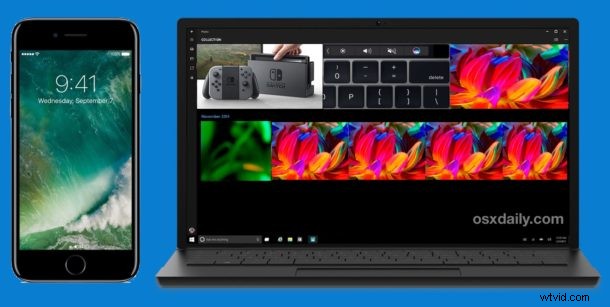
Jeśli masz iPhone'a i komputer z systemem Windows 10, prawdopodobnie chciałbyś wiedzieć, jak przenieść zdjęcia z iPhone'a na komputer. W systemie Windows 10 istnieje kilka sposobów szybkiego kopiowania plików na komputer, a pokażemy Ci dwa najlepsze sposoby korzystania z aplikacji Zdjęcia systemu Windows 10 do bezpośredniego importowania zdjęć na komputer (podobnie jak kopiowanie zdjęć z iPhone'a do aplikacji Zdjęcia na komputerze Mac) i bardziej praktyczną metodą korzystania z Eksploratora Windows do kopiowania zdjęć do systemu Windows 10 za pośrednictwem systemu plików.
Przed rozpoczęciem upewnij się, że zainstalowałeś iTunes na komputerze z systemem Windows 10, zapewnia to, że iPhone może prawidłowo komunikować się z komputerem z systemem Windows 10. Poza tym wystarczy kabel USB, aby przesłać zdjęcia z iPhone'a. I nie, nie będziesz używać iTunes tutaj do kopiowania lub przesyłania jakichkolwiek zdjęć, ale zainstalowanie iTunes pozwoli komputerowi z systemem Windows 10 na łatwą komunikację z iPhonem.
Jak przenieść zdjęcia z iPhone'a do aplikacji Zdjęcia w systemie Windows 10
Być może najłatwiejszym sposobem przesyłania zdjęć z iPhone'a do systemu Windows 10 na komputerze jest aplikacja Windows Photos. Pozwala to na łatwe masowe przesyłanie zdjęć z iPhone'a na komputer przy niewielkim wysiłku.
- Podłącz iPhone'a do komputera z systemem Windows 10 za pomocą kabla USB
- Przejdź do menu Start w systemie Windows i wybierz aplikację „Zdjęcia”, jeśli nie masz jej w menu Start, możesz użyć paska wyszukiwania i zamiast tego wpisać „Zdjęcia”
- Gdy otworzy się Zdjęcia w systemie Windows, kliknij przycisk Importuj w prawym górnym rogu (Importuj wygląda jak strzałka skierowana w dół)
- Wybierz zdjęcia, które chcesz zaimportować do systemu Windows 10, a następnie kliknij przycisk „Importuj”, aby rozpocząć proces
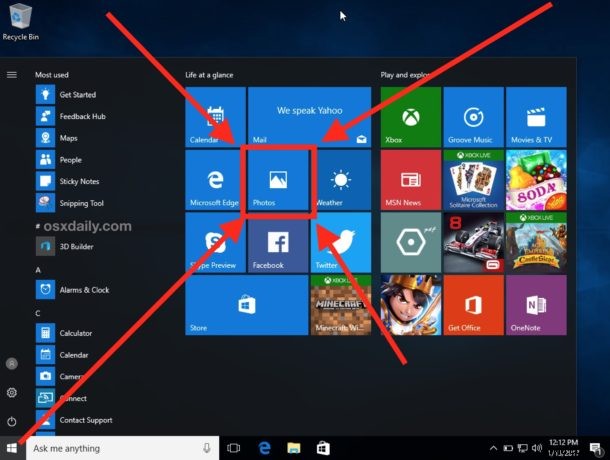
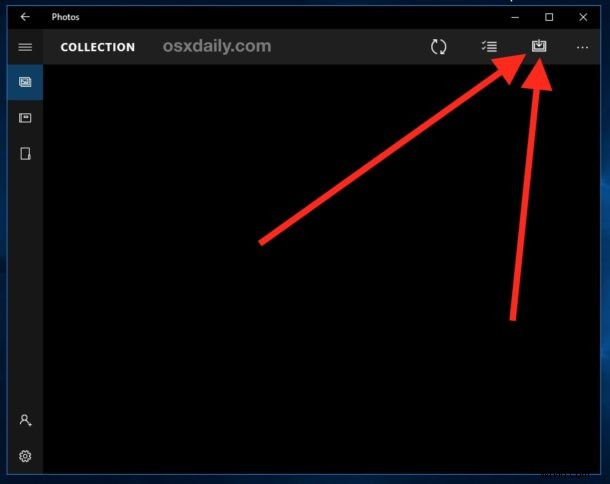
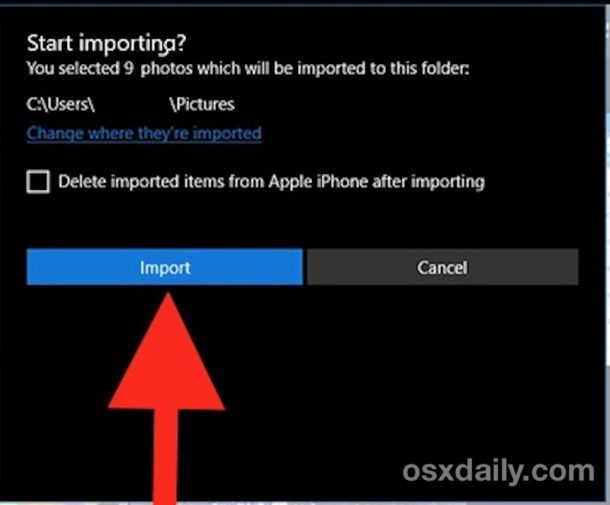
Importowanie zdjęć do zdjęć w systemie Windows 10 jest dość szybkie dzięki szybkiemu transferowi USB. Po zaimportowaniu zdjęć do systemu Windows 10 możesz je przeglądać na komputerze za pomocą aplikacji Zdjęcia.
Aplikacja Zdjęcia w systemie Windows oferuje prawdopodobnie najprostszy sposób kopiowania zdjęć z iPhone'a na komputer z systemem Windows 10, ale dostępne są również inne metody.
Jak używać Eksploratora Windows do przesyłania zdjęć z iPhone'a do Windows 10
Jeśli nie chcesz korzystać z aplikacji Zdjęcia systemu Windows, możesz również użyć Eksploratora Windows, aby ręcznie skopiować zdjęcia na komputer, tak jak z karty pamięci lub innego dysku.
- Otwórz Eksploratora Windows i przejdź do „Ten komputer” na pasku bocznym
- Wybierz nazwę swojego iPhone'a z menu paska bocznego
- Otwórz katalog „Pamięć wewnętrzna”, a następnie otwórz „DCIM”, aby uzyskać dostęp do zdjęć
- Wybierz wszystkie foldery i pliki, jeśli chcesz skopiować wszystkie obrazy, a następnie kliknij prawym przyciskiem myszy i wybierz Kopiuj (lub użyj paska narzędzi Kopiuj)
- Następnie przejdź do folderu takiego jak „Obrazy” lub „Dokumenty” i opcjonalnie utwórz nowy podfolder, a następnie użyj polecenia „Wklej”, aby zaimportować zdjęcia z iPhone'a na komputer z systemem Windows 10 za pomocą systemu plików Eksploratora Windows
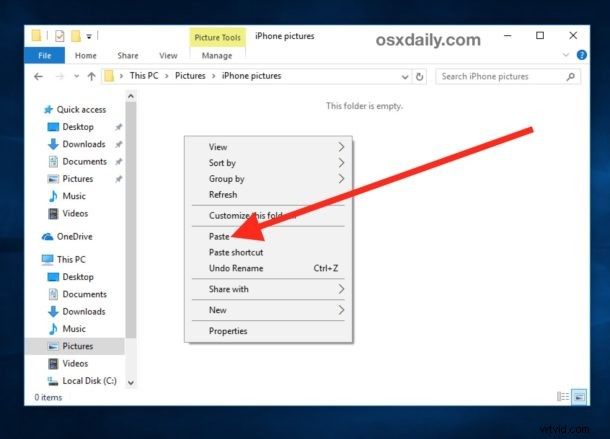
Możesz także użyć podejścia Autoodtwarzanie do przesyłania zdjęć z iPhone'a na komputer z systemem Windows, jak omówiono tutaj, które działa w zasadzie we wszystkich wersjach systemu Windows i nie jest dostępne wyłącznie w systemie Windows 10.
Dla tych, którzy się zastanawiają, tak, to działa, aby kopiować zdjęcia z iPhone'a do Windows 10, niezależnie od tego, na jakim systemie Windows 10 jest uruchomiony. Oznacza to, że bez względu na to, czy system Windows 10 jest zainstalowany bezpośrednio na komputerze PC, na partycji w Boot Camp, czy nawet jeśli system Windows 10 działa w VirtualBox na komputerze Mac lub na innej maszynie wirtualnej, będzie to działać tak samo. I tak, działa to również w przypadku przesyłania zdjęć z iPada lub iPoda touch do aplikacji Zdjęcia systemu Windows 10 oraz iPhone'a.
Znasz lepszy sposób na pobieranie zdjęć z iPhone'a na Windows 10? Daj nam znać w komentarzach.

